Android پیشرفتهای زیادی در سیستم مدیریت فایل و کارایی برنامههای خود ایجاد کرده است. با این حال، با فایلهای سیستمعامل بزرگتر، برنامههای سنگینتر و بازیهای مصرفکننده منابع، دستگاههای اندرویدی میتوانند با وجود ظرفیتهای ذخیرهسازی بزرگ، به سرعت پر شوند. جدا از فایلهایی که به راحتی قابل شناسایی هستند مانند عکسها، فیلمها، برنامهها و بازیها، دستهای به نام «سایر» وجود دارد که شامل فایلهای ذخیرهسازی ناشناس است.
در این مقاله، به شما نشان خواهیم داد که چگونه از شر فایلهای دسته «سایر» خلاص شوید و فضای ذخیرهسازی بیشتری را در Android خود آزاد کنید.
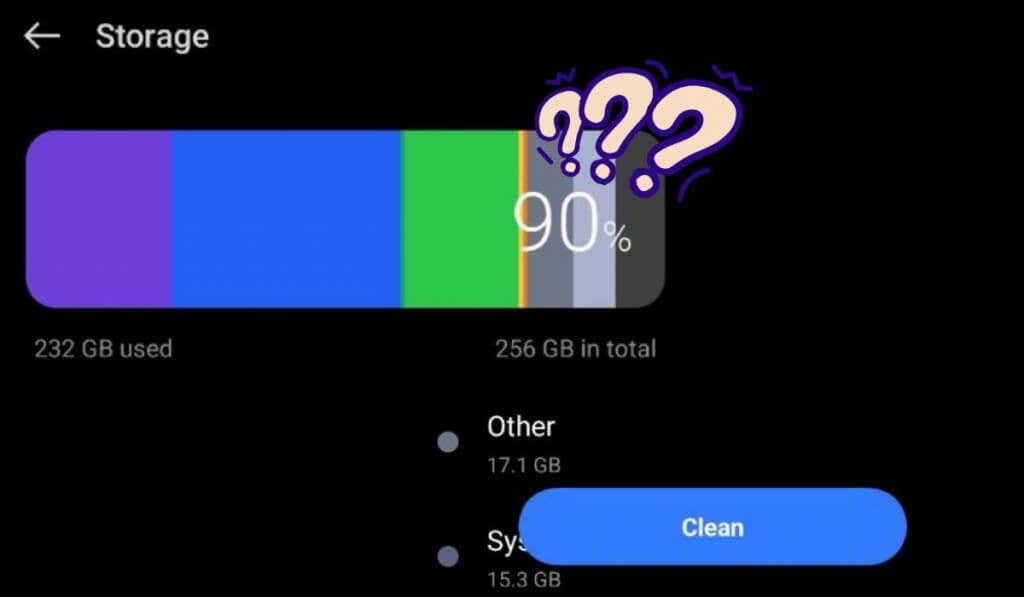
Storage "Other" در Android چیست؟
در دستگاههای Android، دسته «سایر» به فضای ذخیرهسازی اشاره دارد که بهطور خاص تحت فایلهای قابل شناسایی مانند عکسها، ویدیوها، برنامهها یا بازیها دستهبندی نشده است. این شامل انواع مختلفی از فایل ها است که به راحتی توسط سیستم شناسایی نمی شوند و در یک گروه متفرقه یا دسته بندی نشده قرار می گیرند.
این فایلها ممکن است شامل موارد زیر باشند:
ذخیرهسازی «سایر» اغلب ترکیبی از فایلهای مختلف است که تمایز واضحی ندارند و شناسایی و مدیریت آنها بهصورت جداگانه دشوار است. در نتیجه، این دسته ممکن است در طول زمان رشد کند و فضای ذخیره سازی ارزشمندی را در دستگاه اشغال کند. تمیز کردن فضای ذخیرهسازی «سایر» میتواند به آزاد کردن فضا و بهبود عملکرد کلی دستگاه Android شما کمک کند..
نحوه پاکسازی سایر فضای ذخیرهسازی و آزادسازی فضای ذخیرهسازی در Android
روشهای مختلفی وجود دارد که میتوانید برای پاک کردن بخش «سایر» در حافظه داخلی دستگاه Android خود استفاده کنید. میتوانید تکنیکهای زیر را یکی یکی امتحان کنید تا زمانی که از حافظه داخلی آزاد شده گوشی اندروید خود راضی باشید.
1. از ویژگی Clean-Up در Android خود استفاده کنید
اکنون اکثر دستگاههای Android یک ویژگی راحت Clean upرا در برنامه تنظیمات ارائه میکنند که به شما امکان میدهد به راحتی حافظه داخلی گوشی خود را آزاد کنید.
برای استفاده از ویژگی پاکسازی در تلفن هوشمند خود، مراحل زیر را دنبال کنید. لطفاً توجه داشته باشید که ظاهر و مکان ویژگی Clean up ممکن است بسته به سازنده دستگاه و نسخه اندروید شما کمی متفاوت باشد.
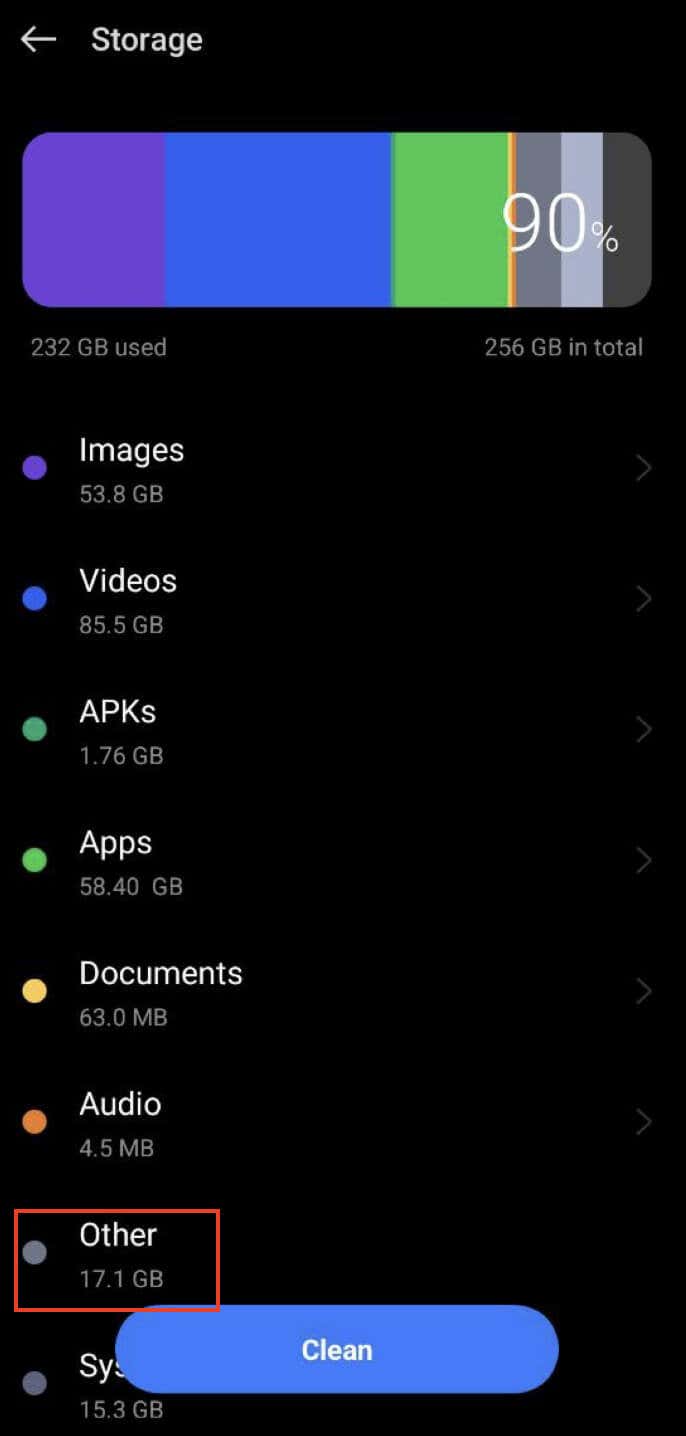
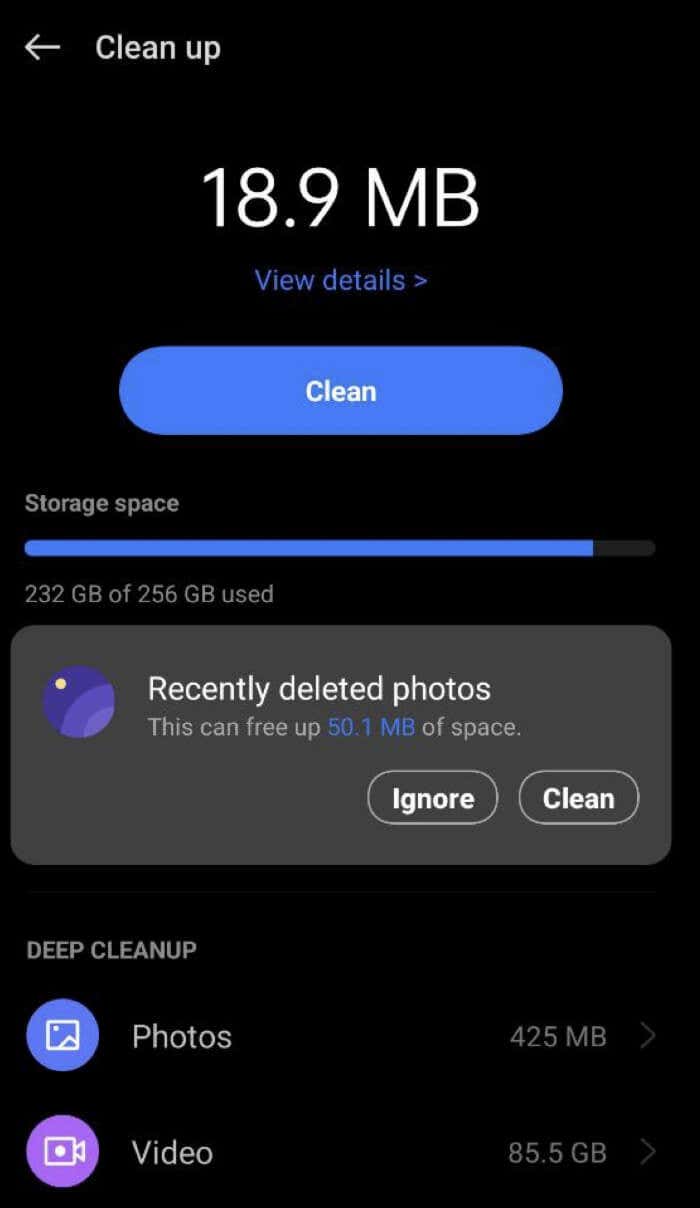
گزینه Clean Up به شما کمک میکند تا با شناسایی و حذف فایلهای غیرضروری، فضای ذخیرهسازی Android خود را به طور موثر مدیریت کنید.
برخی از مدلهای تلفن Android نیز دارای گزینه پاک کردن فضای ذخیرهسازیهستند که میتوانید با کشیدن انگشت به پایین در صفحه اصلی به آن دسترسی داشته باشید. این ویژگی را در منوی کشویی بالای نوار اعلان خواهید دید.
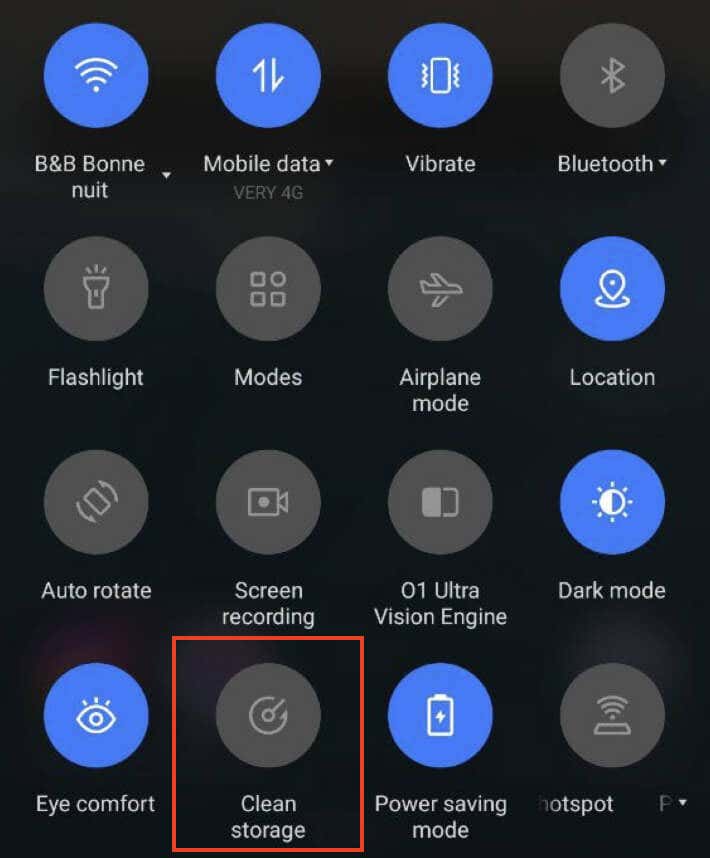
2. پاک کردن داده های استفاده شده توسط برنامه های اختصاصی
ممکن است فضای ذخیرهسازی دستگاه Android شما به دلیل دادههای برنامه، مانند دادههای پنهان پنهان، فایلهای موقت، و همچنین فایلهای دانلود شده اضافی در حال پر شدن باشد. خوشبختانه، دستگاههای اندرویدی یک عملکرد داخلی دیگر برای کمک به مدیریت این فایلهای بزرگ دارند – یک اسکنر حافظه که میتواند به شما در پاک کردن حافظه پنهان کمک کند..
برای پاکسازی این دادهها، مراحل زیر را دنبال کنید.
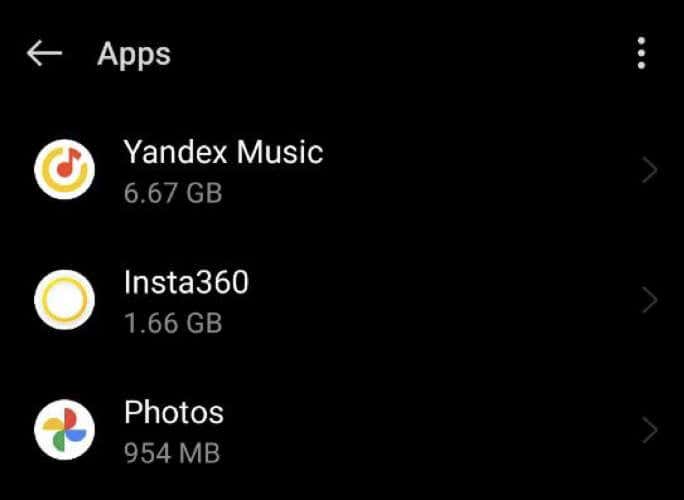
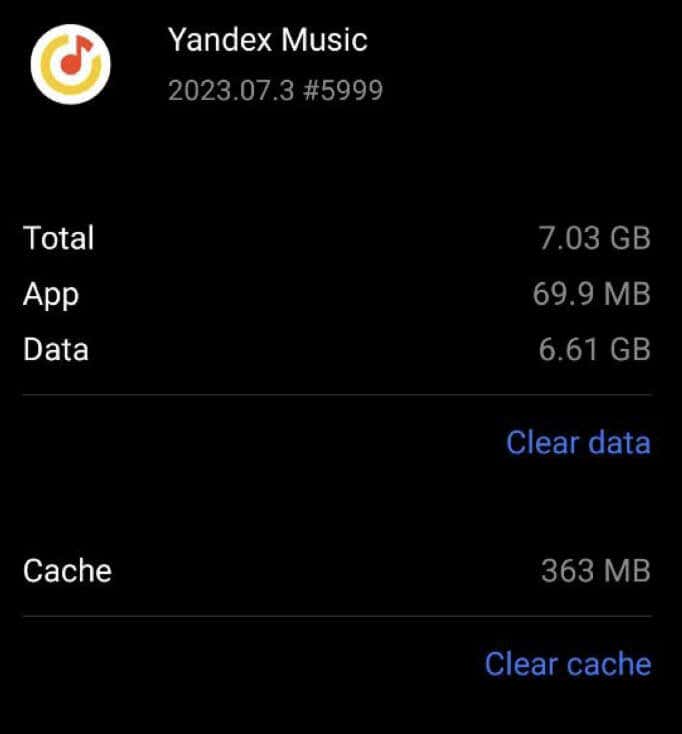
اگر پاک کردن حافظه پنهان برنامه فضای کافی را آزاد نمیکند، میتوانید روی پاک کردن دادههاضربه بزنید.
لطفاً توجه داشته باشید که انتخاب پاک کردن دادههاهمه دادههای برنامه را حذف میکند و ممکن است لازم باشد دوباره وارد سیستم شوید و دادههای اضافی را که در هنگام نصب اولیه لازم بود دانلود کنید. این گزینه باید با احتیاط استفاده شود، زیرا ممکن است منجر به از دست رفتن تنظیمات و تنظیمات برگزیده برنامه شود.
3. دایرکتوری های Android/obb و Android/داده
را پاک کنیدوقتی برنامه ها را از دستگاه خود حذف نصب می کنید، گاهی اوقات فایل های آنها به طور کامل از سیستم حذف نمی شود. این ممکن است به دلیل مشکلات خاصی در بهروزرسانیهایی باشد که با برنامه سازگار نیستند، یا میتواند ناشی از راهاندازهای شخص ثالثی باشد که به طور کامل برای دستگاه خاص شما بهینه نشدهاند. در نتیجه، برخی از فایلهای برنامه ممکن است حتی پس از حذف برنامه در حافظه دستگاه شما باقی بمانند.
اگر قبلاً روشهای قبلی را برای پاک کردن فضای ذخیرهسازی دیگر امتحان کردهاید و جواب نداد، میتوانید این روش را برای پاک کردن دستی فایلهای برنامه از برنامههای حذف شده در حافظه محلی خود امتحان کنید.
در اینجا نحوه انجام این کار آمده است.
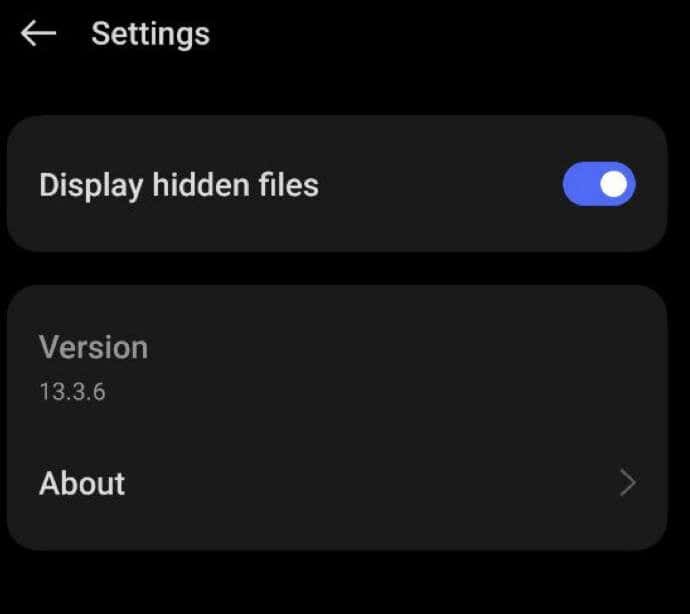
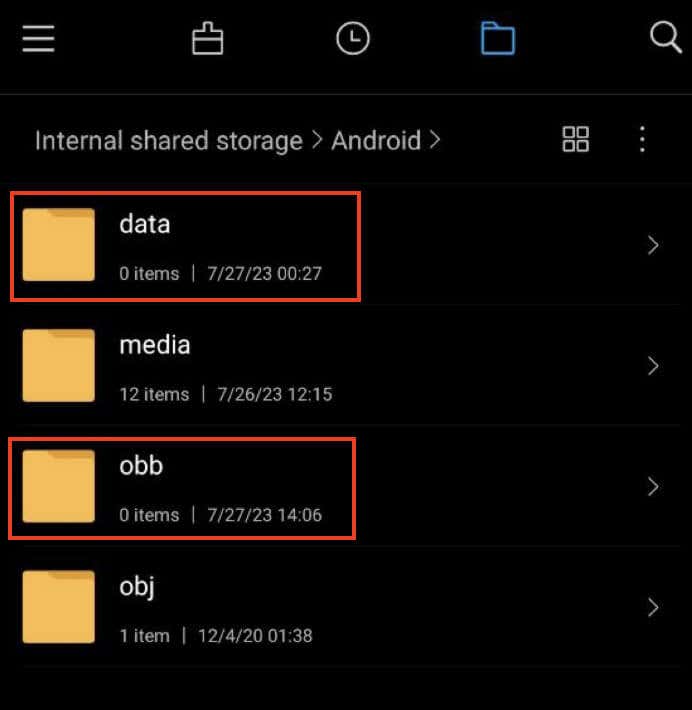
در نهایت، حافظه دیگر خود را بررسی کنید تا ببینید آیا فضا آزاد شده است یا خیر.
با پاکسازی دستی این فهرستها، ممکن است بتوانید مقداری از فضای ذخیرهسازی را که توسط فایلهای باقیمانده از برنامههای حذف شده قبلی اشغال شده بود، پاک کنید.
4. کش اندروید را در حالت بازیابی پاک کنید
همچنین میتوانید با پاک کردن حافظه نهان رابط کاربری (UI) خود در حالت بازیابی، سعی کنید دسته ذخیرهسازی دیگر را پاک کنید. می توانید از راهنمای جامع ما در مورد نحوه بوت کردن و استفاده از حالت بازیابی در اندروید برای یادگیری نحوه انجام آن استفاده کنید.
لطفاً توجه داشته باشید که حالت بازیابی یک منوی حساس است و ایجاد تغییرات اشتباه میتواند به طور بالقوه به دستگاه Android شما آسیب برساند. محتاط باشید و فقط در صورتی ادامه دهید که به توانایی های فنی خود اطمینان دارید. اگر مطمئن نیستید، به جای آن راه حل بعدی را امتحان کنید.
5. به رام سهام اصلی
برگردیداگر یک کاستوم رام روی دستگاه روت شده خود نصب کرده اید، این احتمال وجود دارد که رام کاستوم دارای اشکالاتی باشد. برخی از کاستوم رامهای اصلی مانند Lineage OS، Pixel OS و سایرین مشکلاتی را تجربه کردهاند که در آن سیستم فایل خود را کپی میکند، که منجر به مسدود شدن فضای ذخیرهسازی و فایلهای ناشناس در بخش دیگر اسکنر حافظه میشود.
اگر راه حل های ذکر شده قبلی کار نمی کنند، یک گزینه خوب برای رفع این مشکل بازگشت به رام استوک است که سیستم عامل اصلی همراه دستگاه شما است. برای رفع مشکل میتوانید منتظر بهروزرسانی از سوی توسعهدهنده رام سفارشی باشید.
علاوه بر این، میتوانید با ارسال یک درخواست در حساب Github توسعهدهنده کمک بگیرید، بهخصوص اگر آنها فعالانه درگیر هستند و به گزارشهای اشکال پاسخ میدهند.
6. بازنشانی کارخانه ای تلفن هوشمند Android شما
اگر همه موارد دیگر ناموفق بود، دستگاه خود را به تنظیمات اولیه کارخانه بازنشانی کنید. این میتواند به بهبود سرعت تلفن کمک کند و با رفع مشکلات فضای ذخیرهسازی، شروعی تازه به شما بدهد.
قبل از ادامه بازنشانی، مطمئن شوید که به درستی از دستگاه خود نسخه پشتیبان تهیه کرده اید. میتوانید از اطلاعات خود در Google Drive نسخه پشتیبان تهیه کنید و دستگاههای سامسونگ قابلیتی به نام Smart Switch برای پشتیبانگیری دارند.
در اینجا نحوه بازنشانی به تنظیمات کارخانه در Android خود آورده شده است.
- .
برای انجام بازنشانی کارخانه، دستورالعملهای روی صفحه را دنبال کنید، که ممکن است بسته به رابط کاربری تلفن شما متفاوت باشد. پس از بازنشانی، به طور انتخابی داده های خود را به دستگاه خود بازیابی کنید و مراقب فضای ذخیره سازی دستگاه خود باشید.
7. از یک دستگاه ذخیره سازی خارجی
استفاده کنیداگر روشهای قبلی برای پاک کردن بخش ذخیرهسازی دیگر در دستگاه شما کار نکرد، ممکن است لازم باشد اقدامات جدیتری برای حل این مشکل انجام دهید. یکی از گزینه ها این است که داده های خود را به کارت SD منتقل کنید و سپس گوشی خود را ریست کنید.
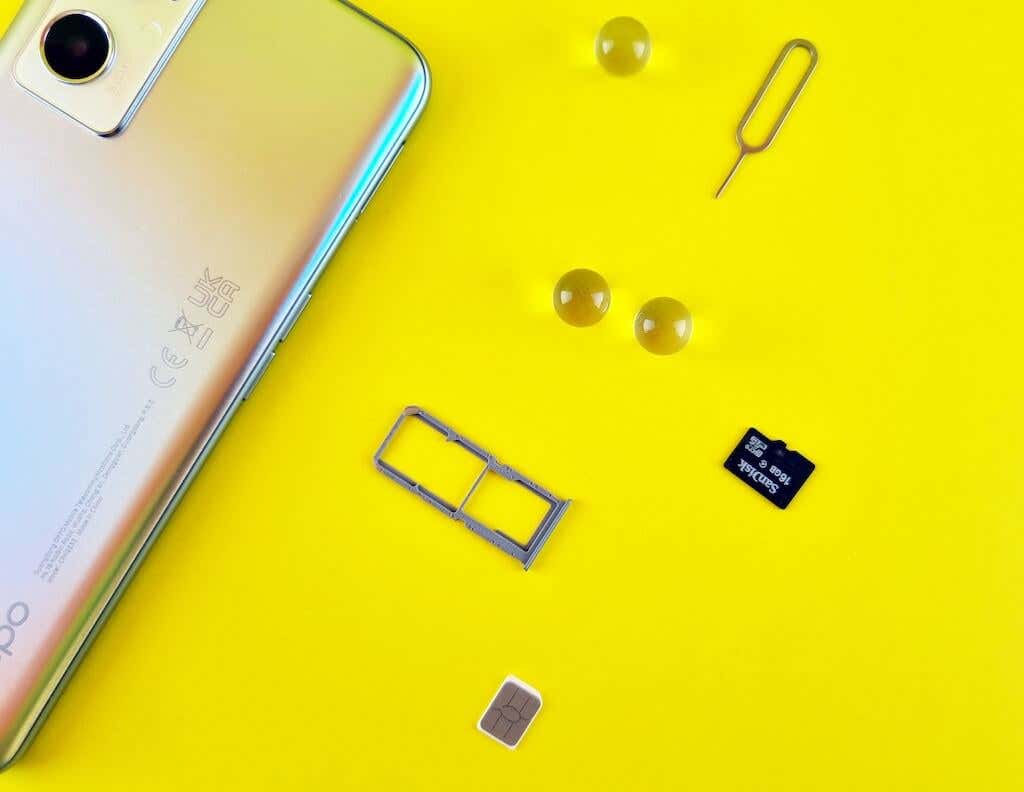
قبل از انجام این کار، توصیه میکنیم برای جلوگیری از از دست دادن اطلاعات مهم، از دادههای خود در Google Drive یا دیگر فضای ذخیرهسازی ابری نسخه پشتیبان تهیه کنید.
برای انتقال دادههای خود به کارت SD، مراحل زیر را دنبال کنید.
دستگاه خود را بهعنوان جدید تنظیم کنید و فایلها و پشتیبانگیری مخاطبین محلی خود را از کارت SD بازیابی کنید. با دنبال کردن این مراحل، حافظه دیگر شما باید پاک شود و دستگاه شما باید به حالت عادی بازگردد.
8. از یک برنامه شخص ثالث برای تمیز کردن فضای ذخیره سازی دیگر خود استفاده کنید
در نهایت، اگر نمیخواهید با استفاده از روشهای مختلف برای پاکسازی فضای ذخیرهسازی خود زحمت بکشید، از تحلیلکننده فضای ذخیرهسازییا برنامه مدیریت فایلاستفاده کنید. درک بهتری از فضای ذخیره سازی و استفاده از دیسک خود به دست آورید. با یک مدیر فایل کارآمد، می توانید به راحتی فایل های بزرگتر ذخیره شده در دستگاه خود را بررسی کنید.
این برنامهها به شما امکان میدهند فایلها را بر اساس اندازه مرتب کنید و شناسایی فایلهای بزرگی را که ممکن است در دادههای دیگر نقش داشته باشند، آسانتر میکنند. علاوه بر این، میتوانید فایلهای سیستم و فایلهای مخفی را در فضای ذخیرهسازی محلی خود مشاهده کنید، که میتواند دلیل اصلی حجم زیاد سایر دادهها باشد. میتوانید به قسمت مقایسه ما در بهترین برنامه های مدیریت فایل برای اندروید مراجعه کنید و برنامه را در فروشگاه Google Play انتخاب کنید.
رویکردی هوشمندانه برای مدیریت فضای ذخیرهسازی Android خود داشته باشید.
مدیریت فضای ذخیرهسازی دیگر در دستگاه Android شما برای بهینهسازی عملکرد و آزاد کردن فضا بسیار مهم است. با پاک کردن منظم کش، داده های برنامه و استفاده از برنامه های تحلیلگر ذخیره سازی، می توانید فایل های غیر ضروری را شناسایی و حذف کنید.
هنگام استفاده از اقدامات شدیدتر مانند بازنشانی کارخانه، محتاط باشید، زیرا ممکن است منجر به از دست رفتن داده شود. انجام اقدامات پیشگیرانه برای پاکسازی سایر فضای ذخیرهسازی منجر به تجربه نرمافزار و کارآمدتر Android، با فضای ذخیرهسازی بیشتر برای نیازهای شما میشود..